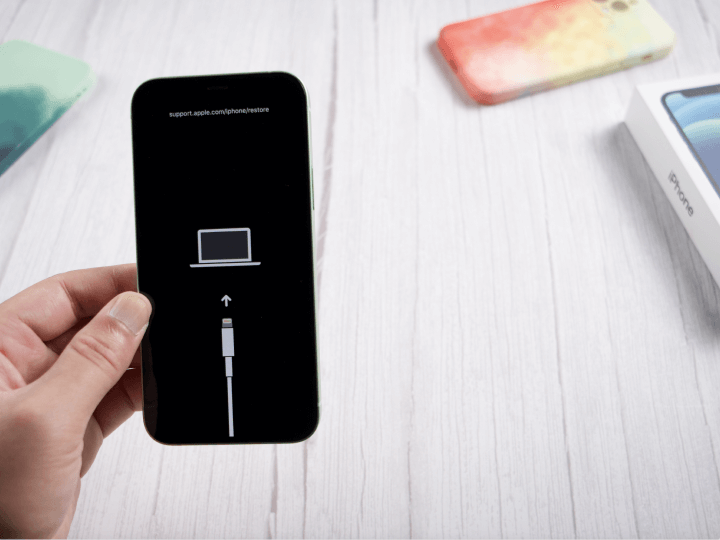بعد تصفح متأخر لمنتديات التكنولوجيا، استسلمت للفضول وقمت بتثبيت إصدار iOS 26. في البداية، كان الأمر مثيرًا، ميزات جديدة، حركات انسيابية، ولكن الآن التطبيقات لديك تعاني من مشاكل، البطارية تستنزف بسرعة، وكل شيء لا يبدو على ما يرام.
لا تقلق، فأنت لست عالقًا. سواء كنت مطورًا تختبر ميزات جديدة أو مجرد مستكشف للتحديثات المبكرة، يرشدك هذا الدليل إلى كيفية إزالة iOS 26 والعودة إلى النسخة المستقرة بسرعة وأمان.
- الجزء 1: هل يمكنك إزالة iOS 26 والعودة إلى iOS 18؟
- الجزء 2: كيفية إزالة iOS 26 دون فقدان البيانات (بدون iTunes، بدون كسر الحماية)
- الجزء 3: حذف ملف تعريف iOS 26 من الإعدادات (طريقة بسيطة)
- الجزء 4: التراجع من iOS 26 إلى iOS 18 باستخدام iTunes/Finder
- الجزء 5: التراجع عن iOS 26 إلى 18.1 باستخدام BetaProfiles (يتطلب الكمبيوتر)
- الجزء 6: الأسئلة الشائعة حول كيفية إزالة iOS 26
الجزء 1: هل يمكنك إزالة iOS 26 والتراجع إلى iOS 18؟
نعم، يمكنك إزالة iOS 26 والتراجع بأمان إلى iOS 18. تسمح Apple للمستخدمين بالخروج من برنامج والعودة إلى أحدث نسخة عامة، لكن الطريقة التي تختارها مهمة. سواء كنت تواجه أخطاء، أو مشاكل في ارتفاع درجة الحرارة، أو تعطل التطبيقات، يمكن أن يعيد التراجع من iOS 26 إلى iOS 18 الاستقرار إلى جهاز iPhone الخاص بك.
الخطوة الأولى هي حذف ملف تعريف iOS 26 لإيقاف تلقي التحديثات التجريبية. ثم يمكنك استخدام أداة موثوقة أو iTunes لإعادة تثبيت iOS 18. تابع القراءة لاستكشاف أفضل وأأمن الطرق للتراجع.
الجزء 2: كيفية إزالة iOS 26 دون فقدان البيانات (بدون iTunes، بدون كسر الحماية)
لإزالة iOS 26 بطريقة آمنة دون فقدان بياناتك، فإن Tenorshare ReiBoot هو الحل المثالي. هذه الأداة القوية لتراجع iOS تساعدك على العودة من iOS 26 إلى iOS 18 في بضع نقرات، دون الحاجة إلى iTunes، أو ملفات IPSW المعقدة، ودون الحاجة إلى كسر الحماية.
إنها مثالية للمبتدئين والمستخدمين المتقدمين على حد سواء الذين يرغبون في تجنب الأخطاء أو عدم الاستقرار في إصدار من. يقوم ReiBoot تلقائيًا بالكشف عن جهازك والعثور على البرنامج الثابت المناسب، مما يجعل العملية سريعة وآمنة وخالية من الضغوط.
الميزات الرئيسية لـ Tenorshare ReiBoot:
- التراجع عن iOS 26 دون فقدان البيانات
- لا حاجة إلى iTunes أو كسر الحماية
- يكتشف تلقائيًا البرنامج الثابت المتوافق
- يدعم جميع طرازات iPhone (بما في ذلك iPhone 17)
- يصلح أكثر من 150 مشكلة في iOS مثل دورة التمهيد، والشعار العالق، وما إلى ذلك
خطوات تخفيض إصدار iOS 26 دون فقدان البيانات باستخدام ReiBoot:
- نزّل برنامج Tenorshare ReiBoot وثبّته على جهاز الكمبيوتر. شغّل البرنامج ووصّل جهاز iPhone الخاص بك باستخدام كابل USB. في الشاشة الرئيسية، اختر "ترقية/تنزيل إصدار iOS".
- اختر خيار "التخفيض".
- سيكتشف ReiBoot جهازك تلقائيًا ويعرض أحدث إصدار من نظام iOS 18. انقر على "تنزيل" للحصول على الإصدار.
- بمجرد التنزيل، انقر فوق "بدء التخفيض" واترك لـ ReiBoot التعامل مع كل شيء.
- انتظر حتى تنتهي العملية. سيُعاد تشغيل جهاز iPhone/iPad تلقائيًا مع تثبيت نظام iOS 18 - بدون فقدان بيانات أو أخطاء.





الجزء 3: حذف ملف تعريف iOS 26 من الإعدادات (طريقة بسيطة)
ليس لدى الجميع وصول إلى الكمبيوتر أو يرغب في التعامل مع الكابلات والبرامج. قد تكون هذه الطريقة مناسبة لك. إنها حل بسيط لأولئك الذين يرغبون في التراجع من iOS 26 إلى iOS 18 أو حتى العودة إلى iOS 17 دون استخدام لاب توب. ومع ذلك، تذكر: هذه الطريقة تعمل فقط على الأجهزة التي تعمل بنظام iOS 16.4 أو أحدث، وهي تقوم بإزالة ملف تعريف فقط؛ ولا تعيد إصدار iOS الحالي على الفور.
بعض المستخدمين لا يرون ملف تعريف في VPN وإدارة الأجهزة. إذا كان هذا هو الحال، فقد لا يدعم جهازك التراجع من الإعدادات. للحصول على تراجع مضمون وآمن، جرب الطريقة 1 باستخدام Tenorshare ReiBoot.
إليك كيفية التراجع عن iOS 26 إلى 17.8 دون استخدام لاب توب:
- 1. افتح تطبيق الإعدادات على iPhone الخاص بك.
- 2. قم بالتمرير لأسفل واضغط على عام.
- 3. اضغط على VPN وإدارة الأجهزة.
- 4. ابحث عن الملف المسمى ملف تعريف برنامج iOS 18.
- 5. اضغط عليه، ثم اختر إزالة الملف التعريفي.
- 6. أكد ذلك بالضغط على إزالة الملف التعريفي مرة أخرى إذا طُلب منك.
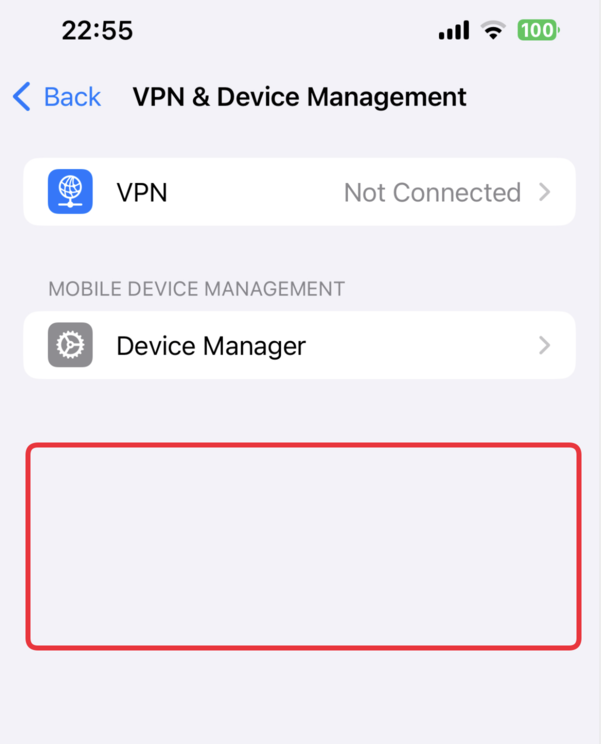
الجزء 4: التراجع من iOS 26 إلى iOS 18 باستخدام iTunes/Finder
للعودة إلى iOS 18 من iOS 26، يعد استخدام iTunes (على Windows) أو Finder (على Mac) الطريقة الرسمية. تتيح لك هذه الطريقة إزالة iOS بيتا عن طريق استعادة جهاز iPhone الخاص بك يدويًا باستخدام ملف IPSW. ومع ذلك، تأتي مع عيب رئيسي واحد: ستفقد جميع بياناتك ما لم تكن قد قمت بعمل نسخة احتياطية مسبقًا.
بالإضافة إلى ذلك، فإن العملية تقنية بعض الشيء وتتطلب تنزيل البرنامج الثابت الصحيح والدخول إلى وضع الاسترداد يدويًا، مما يختلف حسب طراز الجهاز.
كيفية إزالة iOS بيتا باستخدام iTunes/Finder:
الخطوة 1: قم بتنزيل وتثبيت أحدث إصدار من iTunes (Windows) أو تأكد من تحديث macOS Finder.
الخطوة 2: قم بتوصيل iPhone الخاص بك بالكمبيوتر باستخدام كابل USB Lightning.
الخطوة 3: ضع جهازك في وضع الاسترداد:
- اضغط بسرعة على زر رفع الصوت، ثم أطلقه.
- اضغط بسرعة على زر خفض الصوت، ثم أطلقه.
- اضغط مع الاستمرار على زر الجانب حتى ترى شاشة وضع الاسترداد.

الخطوة 4: افتح iTunes أو Finder. ستظهر رسالة تطلب منك إما الاستعادة أو التحديث.
الخطوة 5: انقر على استعادة. سيؤدي ذلك إلى مسح جهازك وتثبيت أحدث إصدار عام من iOS.
الخطوة 6: اتبع التعليمات التي تظهر على الشاشة لإكمال العملية.
الجزء 5: التراجع عن iOS 26 إلى 18.1 باستخدام BetaProfiles (يتطلب الكمبيوتر)
تستخدم هذه الطريقة تقنية BetaProfiles وهي الأفضل للمستخدمين الذين لديهم خبرة في التعامل مع iTunes/Finder والنسخ الاحتياطية. ومع ذلك، تذكر أن لهذه الطريقة قيودًا كبيرة. فهي تسمح لك فقط بـ التراجع من iOS 26، أو iOS 18.2 بيتا إلى iOS 18.1، وليس إلى iOS 17. لا تزال هذه خيارًا مفيدًا إذا كنت عالقًا في إصدار بيتا أحدث وتريد الرجوع قليلاً لتحقيق الاستقرار.
خطوات التراجع عن iOS 26 إلى iOS 18.1 عبر BetaProfiles:
الخطوة 1: على Mac، افتح Finder. على Windows، افتح iTunes.
الخطوة 2: قم بتوصيل iPhone الخاص بك باستخدام كابل USB إلى Lightning أو USB-C.
الخطوة 3: اذهب إلى الموقع الرسمي لـ BetaProfiles واختر الملف الصحيح لطراز iPhone الخاص بك.

الخطوة 4: قم بعمل نسخة احتياطية لجهاز iPhone الخاص بك قبل المتابعة.
الخطوة 5: حدد موقع مجلد النسخ الاحتياطية الخاص بك. ابحث عن أحدث مجلد يبدأ بـ “0xxxxx…” وافتح ملف Info.plist باستخدام محرر نصوص.
الخطوة 6: ابحث عن السطر الخاص بـ "Product Version" وقم بتغيير قيمة الإصدار إلى 18.1. احفظ وأغلق الملف.
الخطوة 7: اذهب إلى الإعدادات → [اسمك] → العثور على هاتفي → قم بإيقاف تشغيل "Find My iPhone".
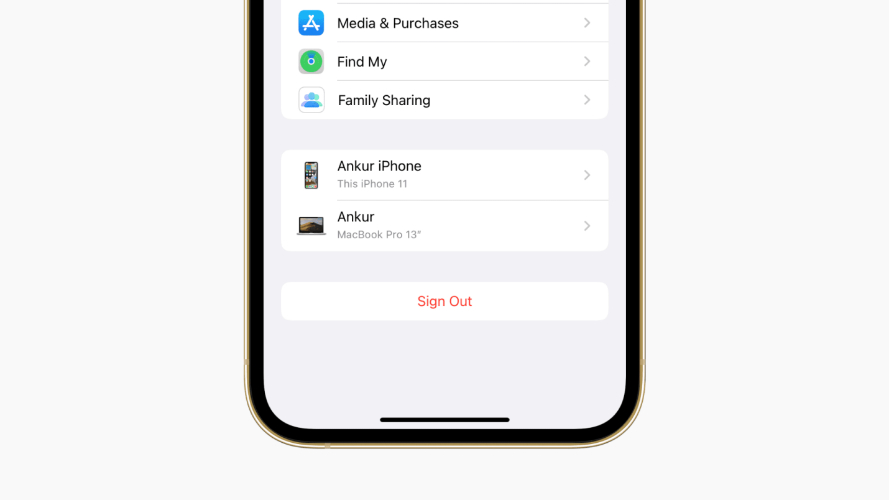
الخطوة 8: في Finder أو iTunes، اضغط مع الاستمرار على Option (Mac) أو Alt (Windows) وانقر على استعادة iPhone.

الخطوة 9: اختر ملف .ipsw الذي قمت بتنزيله لإصدار iOS 18.2.
الخطوة 10: دع عملية الاستعادة تكتمل. عند المطالبة، اختر النسخة الاحتياطية من.
الجزء 6: الأسئلة الشائعة حول كيفية إزالة iOS 26
1: كيف يمكنني حذف إصدار بيتا من iOS؟
يمكنك إزالة iOS 26 عن طريق حذف ملف التعريف من الإعدادات. فقط اذهب إلى الإعدادات > عام > VPN وإدارة الأجهزة، انقر على ملف تعريف iOS 26، واختر إزالة الملف التعريفي.
2: كيف يمكنني إلغاء تثبيت تحديث iOS على جهاز iPhone الخاص بي؟
إذا تم تنزيل التحديث ولكن لم يتم تثبيته بعد، اذهب إلى الإعدادات > عام > تخزين iPhone، ابحث عن ملف تحديث iOS، وانقر على حذف التحديث. ولكن إذا كنت قد قمت بتثبيته بالفعل، فستحتاج إلى استخدام كمبيوتر أو أداة مثل Tenorshare ReiBoot للعودة إلى إصدار أقدم.
3: هل إعادة ضبط المصنع تقوم بتقليص إصدار iOS؟
لا، إعادة ضبط المصنع لا تقوم بتقليص إصدار iOS. إنها فقط تمحو بياناتك وتحافظ على إصدار iOS الحالي. للقيام بتقليص فعلي، ستحتاج إلى استخدام iTunes، أو Finder، أو أداة تقليص طرف ثالث.
الخاتمة:
في هذه المقالة، شاهدنا كيفية إزالة iOS 26 باستخدام طرق مختلفة مع وبدون كمبيوتر. سواء كنت تفضل حذف ملف التعريف من الإعدادات، أو استخدام iTunes. لتجنب فقدان البيانات، نوصي باستخدام ReiBoot. إنه يبسط العملية بالكامل دون الحاجة إلى iTunes، أو كسر الحماية، أو أي ضغط. فقط بضع نقرات وستعود إلى النسخة المستقرة من iOS.